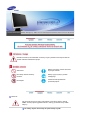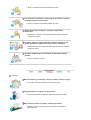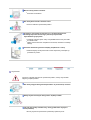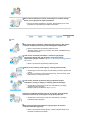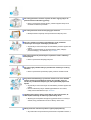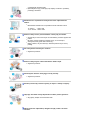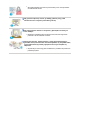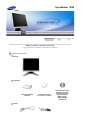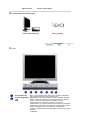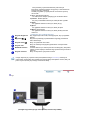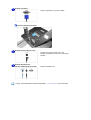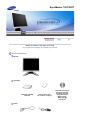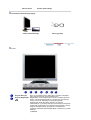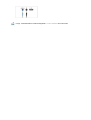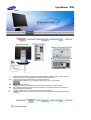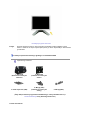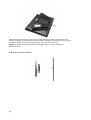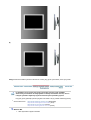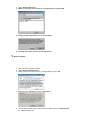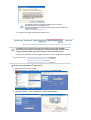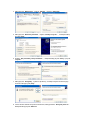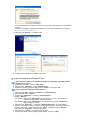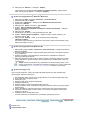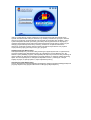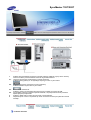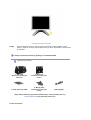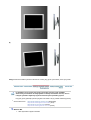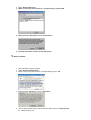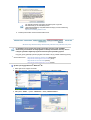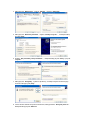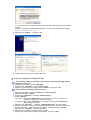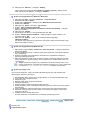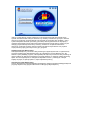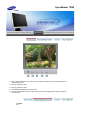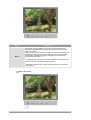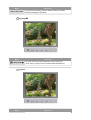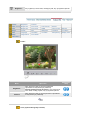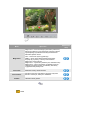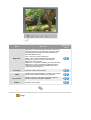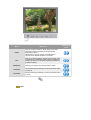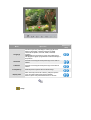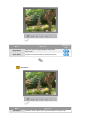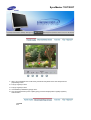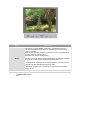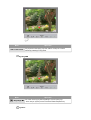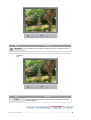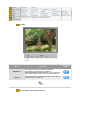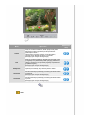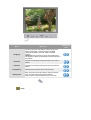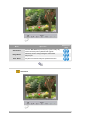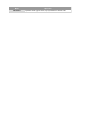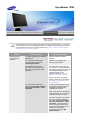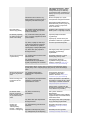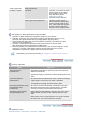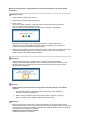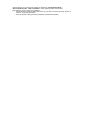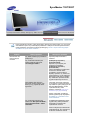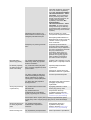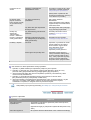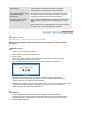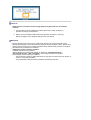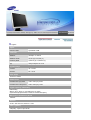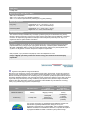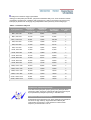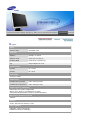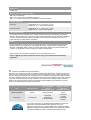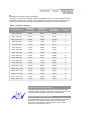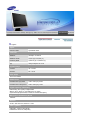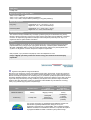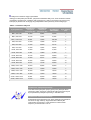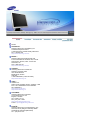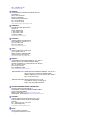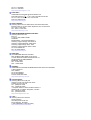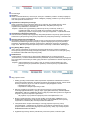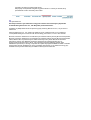Ins talac
j
a sterownik
ó
w Ins talac
j
a o
p
ro
g
ramowania
SyncMaster 720B/720T/920T

Niezastosowanie siĊ do wskazówek oznaczonych tym symbolem moĪe doprowadziü do
obraĪeĔ ciaáa lub uszkodzenia sprzĊtu.
Zabronione.
NaleĪy przeczytaü i zawsze stosowaü
siĊ do tych zaleceĔ.
Nie naleĪy otwieraü obudowy
monitora.
NaleĪy wyjąü wt yczk Ċ z gniazda
zasilającego.
Nie dotykaü.
Uziemienie dla zapobieĪenia
poraĪenia prądem.
Zasilanie
Gdy komputer nie jest uĪywany przez dáuĪszy czas naleĪy wáączyü funkcjĊ
DPMS. Je Ğli siĊ uĪywa wygaszacza ekranu, naleĪy go ustawiü na tryb "ekran
aktywnyˉ.
Nie naleĪy uĪywaü zniszczonej lub poluzowanej wtyczki.

z
Mo Īe to spowodowaü poraĪenie prądem lub poĪar.
Przy wyáą czaniu z zasilania nie naleĪy ciągnąü za przewód; nie na leĪy
te Ī dotyk aü wtyczki mokrymi rĊkami.
z
Mo Īe to spowodowaü poraĪenie prądem lub poĪar.
NaleĪy uĪywaü wyáą cznie wtyczki i gniazdka z odpowiednim
uziemieniem.
z
NiewáaĞciwe uziemienie moĪe spowodowaü poraĪenie prądem lub
uszkodzenie sprzĊtu.
Nie naleĪy nadmiernie wyginaü wtyczki i przewodu, ani káaĞü na nie
ciĊĪkich przedmiotów, gdy Ī moĪe to spowodowaü uszkodzenie.
z
Niezastosowanie siĊ do tego zalecenia moĪe spowodowaü poraĪenie
prądem lub poĪar.
Nie naleĪy podáączaü zbyt wielu urządze Ĕ i przewodów do jednego
gniazdka.
z
Mo Īe to spowodowaü poĪar.
Ins talacja
Monitor powinien byü ulokowany w miejscu moĪliwie suchym i czystym.
z
We wn Ċtrzu monitora moĪe powstaü zwarcie lub poĪar.
Przy przenoszeniu nie dopuĞciü do up uszcz enia.
z
Mo Īe to spowodowaü uszkodzenie sprzĊtu lub obraĪenia cielesne.
Monitor naleĪy umieĞciü na páaskiej i stabilnej powierzchni.
z
SpadniĊcie monitora z powierzchni roboczej moĪe spowodowaü
obraĪenia ciaáa.

Monitor naleĪy stawiaü ostroĪnie .
z
Mo Īe ulec uszkodzeniu.
Nie naleĪy káaĞü monitora ekranem w dóá.
z
Mo Īe to uszkodziü powierzchniĊ ekranu.
Installing a wall bracket must be done by a qualified professional.
Ins talacjĊ wspornika na Ğciennego powinien przeprowadziü
wykwalifikowany specjalista.
z
Instalacja wykonana przez osoby niewykwalifikowane moĪe prowadziü
do obraĪeĔ ciaáa.
z
Nale Īy zawsz e s tosowa ü urządzenie montaĪowe, okreĞlone w instrukcji
ob
s
áu
g
i.
Pozostaw dostateczną przestrzeĔ miĊdzy urządzeniem i Ğcianą.
z
Sáaba wentylacja mo Īe powodowaü wzrost temperatury wewnĊtrzn ej i
prowadziü do poĪaru.
Czyszczenie
Czys zcz ąc obudowĊ monitora lub powierzchniĊ ekranu, naleĪy uĪywaü lekko
wilgotnej, miĊkkiej szmatki.
Nie naleĪy rozpylaü detergentu bezpoĞrednio na powierzch niĊ monitora.
NaleĪy uĪywaü zalecanych detergentów i miĊkkiej szmatki.
eĞli wtyk jest brudny lub zakurzony, naleĪy go dok áadnie wyczyĞciü
suchą szmatką.
z
Brudn
y
wt
y
k mo
Ī
e s
p
owodowaü
p
ora
Ī
enie
pr
ą
dem lub
p
o
Ī
ar.

Raz w roku kontaktuj siĊ z centrum serwisowym lub centrum obsáugi
klienta w celu czyszczenia wnĊtr z a u rz ądze nia.
z
Utrz ymuj wn Ċtrze urz ądzenia w czystoĞci. Nagromadzony kurz moĪe
prowadziü do nieprawidáowego dziaáania lub poĪaru.
Inne
Nie nale Īy otwieraü obudowa i zde jmo waü ty lnej pokrywy. Nie ma tam
Īadnych urządze Ĕ przeznaczonych do obs áugi przez uĪytkownika.
z
MoĪe to spowodowaü poraĪenie prądem lub poĪar.
z
Wszelkie naprawy powinny byü wykonywane przez wykwalifikowanych
pracowni
k
ów serwisu.
JeĞli monitor n ie dz ia áa prawidáowo, a zwáaszcza, gdy wydaje
nie normalne dĨwiĊki lub, gdy dochodzi z niego swąd, na le Īy
natychmiast wyáą czyü zasilanie i zgáosiü siĊ do autory zowanego dealera
lub s erwisu.
z
Mo
Ī
e to spowodowaü pora
Ī
enie p
r
ą
dem lub po
Ī
ar.
NaleĪy chroniü monitor p rzed wilg ocią i oraz spryskaniem wodą.
z
W p rzec iwnym razie moĪe dojĞü do uszkodzenia, poraĪenia prądem lub
poĪaru.
z
Nie wolno uruchamiaü monitora w pobliĪu wody, okien lub drzwi, gdzie
byáby naraĪony na Ğnieg lub deszcz.
JeĞli monitor zostanie upuszczony lub jego obudowa ulegnie
uszkodzeniu, naleĪy go wyáączyü i odáą czyü pr zewód zasilający.
z
W p rzeciwnym razie monitor moĪe ulec uszkodzeniu, powodując
poraĪenie prądem lub poĪar.
z
NastĊpnie nale Īy skontaktowaü si Ċ z serw isem.
W czasie wy áadowaĔ atmosferycznych na zewnątr z n ale Īy wyáączyü
zasilanie monitora lub nie korzystaü z niego przez jakiĞ czas.
z
W p rzeciwnym razie monitor moĪe ulec uszkodzeniu, powodując
poraĪenie prądem lub poĪar.
Nie nale Īy przemieszczaü moni tora ciągnąc j edynie za przewód
zasilania lub kabel sygnaáowy.
z
MoĪe to spowodowaü awariĊ sprzĊtu, poraĪenie prądem lub po Īar w
re zultacie uszkodzenia przewodu.

Nie nale Īy przesuwaü monitora w prawo lub lewo ciągnąc jedynie za
przewód zasilania lub kabel sygnaáowy.
z
MoĪe to spowodowaü awariĊ sprzĊtu, poraĪenie prądem lub po Īar w
re zultacie uszkodzenia przewodu.
Nie nale Īy zasáaniaü otwor ów wentylacyjnych monitora.
z
Nieodpowiednia wentylacja moĪe spowodowaü awariĊ lub poĪar.
Nie wolno stawiaü na monitorze pojemników z wodą, produ kt ów
chemicznych ani ma áych metalowych przedmiotów.
z
W p rzec iwnym razie moĪe dojĞü do uszkodzenia, poraĪenia prądem lub
poĪaru.
z
JeĞli do monitora dostanie siĊ obca substancja, naleĪy odáączyü
p
rzewód zasila
j
ą
c
y
i skontaktowaü si
Ċ
z serw isem.
Nie nale Īy uĪywaü lub przechowywaü w pobliĪu m onitor a substancji
á
atwopa lnych.
z
MoĪe to spowodowaü eksplozjĊ lub poĪar.
Nie nale Īy nigdy wkáadaüĪadnych przedmiotów metalowych w otwory
monitora.
z
MoĪe to spowodowaü poraĪenie prądem, poĪar lub obraĪenia cia áa.
Do gnia zd a s áuchawkowego i port ów A/V mon itora nie wolno wkáadaü
Īadnych metalowych przedmiotów, takich jak narzĊdzia, druty czy
wiertáa, ani przedmiotów áatwopalnych, takich jak kawaáki papieru lub
zap aáki.
z
W p rzec iwnym razie moĪe dojĞü do uszkodzenia, poraĪenia prądem lub
poĪaru.
z
W razie dostania siĊ obcych substancji/przedmiotów do monitora,
nale
Ī
y
zawsze skontaktowaü si
Ċ
z serw isem.
Oglądanie tego samego ekranu przez dáuĪszy czas moĪe sprawiü, Īe
ekran bĊdzie zamazany lub widoczny bĊdzie trwaáy obraz.
z
Wáączaj t ryb oszczĊdzania energii lub wygaszacz ekranu o ruchomym
obrazie, kiedy pozostawiasz monitor na dáuĪszy okres czasu.
Nal eĪy zachowaü ostroĪnoĞü podczas regulacji kąta p ods ta wy.
z
Zbyt duĪa siáa moĪe spowodowaü przewrócenie lub upadek monitora, a

w nastĊpstwie obraĪenia ciaáa.
z
RĊka lub palce mogą zos taü przy ci Ċte miĊdzy monitorem i podstawą,
powodując obraĪenia.
RozdzielczoĞü i czĊstotliwoĞü naleĪy dostosowaü odpowi ednio do
mode lu .
z
Niew áaĞciwa roz dzielc zo Ğü i czĊstotliwoĞü mo Īe uszkodziü wzro k.
15
-
calow a
-
1024 X 768
17
,
19
-
calow a
-
1280 X 1024
Zasilacz naleĪy chroniü przed kontaktem z wodą, aby nie zamóká.
z
W p rzec iwnym razie moĪe dojĞü do uszkodzenia, poraĪenia prądem lub
poĪaru.
z
Nie wolno uĪywaü zasilacza w pobliĪu wody, ani na zewnątrz,
szczególnie, kiedy pada deszcz lub Ğnieg.
z
NaleĪy uwaĪaü, aby nie zamoczyü zasilacza podczas mycia wodą
p
odáo
g
i.
Nie nale Īy zbliĪaü zasilaczy do monitora.
z
ZagroĪenie poĪarem.
Zasilacz naleĪy trzymaü z dala od wszelkich Ĩróde á ciepáa.
z
ZagroĪenie poĪarem.
Przed uĪyciem zasilacz naleĪy wyjąü z torby foliowej.
z
ZagroĪenie poĪarem.
Zasilacz powinien byü zawsz e uĪywany w miejscu o dobrej wentylacji.
UĪywając sáuchawek naleĪy odpowiednio ustawiü poziom gáoĞnoĞci.
z
Zbyt gáoĞny dĨwiĊk mo Īe uszkodziü sáuch.
Nal eĪy zachowaü odpowiednią odlegáoĞü miĊdzy oczami i ekranem
moni tora.

z
Zbyt maáa odlegáoĞü od monitora przez d áuĪszy czas mo Īe prowadziü
do uszkodzenia wzroku.
Aby poz woli ü odpocz ąü oczom, po kaĪdej godzinie pracy przed
monitorem zrób co najmniej 5-minutową przerwĊ.
Nie nale Īy uĪywaü monitora w miejscach, gdzie bĊdzie naraĪony na
silne wibracje.
z
NaraĪenie na dziaáanie silnych wibracji moĪe stanowiü zagroĪenie
poĪarowe i skr óciü trwa áoĞü monitora.
Przenosząc monitor, wyáącz zasilanie i wyjmij przew ód zasilający z
gniazdka. Przed przeniesieniem monitora sprawdĨ, czy wszystkie kable,
w tym kabel antenowy i kable przyáączeniowe innych urządze Ĕ są
odáą czone.
z
W p rzec iwnym razie mogą ulec uszkodzeniu i prowadziü do poĪaru lub
p
ora
Ī
enia
pr
ą
dem.

Nal eĪy siĊ upe wniü, If any items are missing,
cz
y
w o
p
ako waniu zn a
j
du
j
ą
si
Ċ
nast
Ċ
p
u
j
ą
ce element
y
.
ZawartoĞü opa kowania
Moni tor
Instrukcja
Instrukcja szybkiej
ins talacji
Karta gwarancyjna
(Nie wszĊdzie dostĊpna)
Páyta CD zawieraj ąca
Ins trukcjĊ obs áugi ,
sterownik monitora,
oprogra mowan ie
Natural Color,
Mag icTune
˞
,
Pivot
®
Pro
Kabel
SyncMaster 720B

Kabel zasilania Zasilacz
p
radu stale
go
Dla modelu multimedialnego (Opcja)
mode lu multi medialn e
g
o Kabel s
yg
na
á
ow
y
Przód
Przycisk Menu [ ] SáuĪy do uruchamiania menu OSD. SáuĪy równieĪ do zamykania
menu OSD lub
p
owrotu do
p
o
p
rzednie
g
o menu.
Przycisk MagicBright
[]
MagicBright to nowa funkcja monitora, która umoĪliwia uzyskanie
obrazu o dwukrotnie lepszej jakoĞci w porównaniu do monitorów
obecnych na rynku. Zapewnia ona optymalną jasnoĞü i
ro zdz ielczoĞü obrazu dla tekstu, Internetu czy animacji
multimedialnych, wychodząc naprzeciw róĪnorodnym wymaganiom
uĪyt kownika. UĪytkownik mo Īe z áatwoĞci ą wybraü jedną z szeĞciu
wst Ċpnie skonfigurowanych opcji jasnoĞci i rozdzielc zoĞci,
naciskając odpowiedni przycisk MagicBright, umieszczony z przodu
monitora.
1) Custom

Choü parametry są starannie dobrane przez naszych
inĪynierów, ustawienia wstĊpne mogą nie by ü dostosowane do
Twojego wzroku i preferencji.
W takim przypadku wyreguluj JasnoĞü i Kontrast za pomocą
menu OSD.
2) Text : Standardowa jasnoĞü
Do dokumen
t
ów lub prac polegaj
ą
cych na ob
r
óbce tek stu.
3) Internet : ĝre dnia jasnoĞü
Do pracy z materiaáem mieszanym, takim jak tekst i grafika.
4) Game
Do ogl
ą
dania obrazów ru chomych, takich jak gry.
5) Sport
Do oglądania obrazów ru chomych, takich jak Sport.
6) Movie : Du Īa jasnoĞü
Do oglądania obrazów ru chomych, takich jak filmy DVD lub
Video CD.
>>Klikni
j
tuta
j,
ab
y
w
y
Ğ
wiet liü animac
j
Ċ
.
Przycisk Brightness
[
]
Przy wyáączonym menu OSD, naciĞnij przycisk, aby wyregulowaü
j
asnoĞü.
Regulatory [ ] Przy ciski te pozwalają na podĞwietlenie i regulacjĊ parametrów
menu ekranowego.
Przycisk Enter [ ] SáuĪy do wybierania menu OSD.
Przycisk auto
Sluzy do automatycznej regulacji parametrów o bezposrednim
doste
p
ie.
WskaĨnik zasilani a Ta dioda Ğwiec i siĊ na zielono podczas normalnej pracy komputera,
a kiedy monitor zapisuje ustawienia miga pomara Ĕczowym kolorem
j
eden raz.
Przycisk zasilania SáuĪy do wáączania i wyáączania monitora.
Uwaga: Zapoznaj siĊ z opisem funkcji oszczĊdzania energii PowerSaver zawartym w
podrĊczniku uĪytkownika. Dla oszczĊdnoĞci energii naleĪy WYàĄCZA û monitor, kiedy nie
j
est w u
Ī
y
ciu lub
,
kied
y
si
Ċ
od nie
g
o odchodzi na dáu
Ī
e
j
.
Ty á
(Konfigur acja panel u tylnego moze byc inna, zaleznie od produktu)

Gnia zd o sygnaáowe
Gniazdo sygnaáowe PC (15 pin D-SUB)
S
p
os
ó
b odá
ą
czania
p
rzewodu
Gnia zd o zasilan ia DC (14 V DC)
Produkt ten moĪe pracowaü z 90 ~ 264.
NapiĊcie regulowane jest automatycznie przez
zas ilacz.
Gnia zd o dĨwiĊkowe PC
(mo de lu multim edi alnego /Opcja)
Gniazdo dĨwiĊkow e PC
Uwaga : K ábel bekötéshez további felvilágositástA monitor bekötése cimszó alatt talál.

Nal eĪy siĊ upe wniü, If any items are missing,
cz
y
w o
p
ako waniu zn a
j
du
j
ą
si
Ċ
nast
Ċ
p
u
j
ą
ce element
y
.
ZawartoĞü opa kowania
Moni tor
Instrukcja
Instrukcja szybkiej
ins talacji
Karta gwarancyjna
(Nie wszĊdzie dostĊpna)
Páyta CD zawieraj ąca
Ins trukcjĊ obs áugi ,
sterownik monitora,
oprogra mowan ie
Natural Color,
Mag icTune
˞
,
Pivot
®
Pro
Kabel
SyncMaster 720T/920T

Kabel zasilania Zasilacz
p
radu stale
go
Dla modelu multimedialnego (Opcja)
mode lu multi medialn e
g
o Kabel s
yg
na
á
ow
y
Przód
Przycisk Menu [ ] SáuĪy do uruchamiania menu OSD. SáuĪy równieĪ do zamykania
menu OSD lub
p
owrotu do
p
o
p
rzednie
g
o menu.
Przycisk MagicBright
[]
MagicBright to nowa funkcja monitora, która umoĪliwia uzyskanie
obrazu o dwukrotnie lepszej jakoĞci w porównaniu do monitorów
obecnych na rynku. Zapewnia ona optymalną jasnoĞü i
ro zdz ielczoĞü obrazu dla tekstu, Internetu czy animacji
multimedialnych, wychodząc naprzeciw róĪnorodnym wymaganiom
uĪyt kownika. UĪytkownik mo Īe z áatwoĞci ą wybraü jedną z szeĞciu
wst Ċpnie skonfigurowanych opcji jasnoĞci i rozdzielc zoĞci,
naciskając odpowiedni przycisk MagicBright, umieszczony z przodu
monitora.
1) Custom

Choü parametry są starannie dobrane przez naszych
inĪynierów, ustawienia wstĊpne mogą nie byü dostosowane do
Twojego wzroku i preferencji.
W takim przypadku wyreguluj JasnoĞü i Kontrast za pomocą
menu OSD.
2) Text : Standardowa jasnoĞü
Do dokumen
t
ów lub prac polegaj
ą
cych na ob
r
óbce tek stu.
3) Internet : ĝre dnia jasnoĞü
Do pracy z materiaáem mieszanym, takim jak tekst i grafika.
4) Game
Do ogl
ą
dania obrazów ru chomych, takich jak gry.
5) Sport
Do oglądania obrazów ru chomych, takich jak Sport.
6) Movie : Du Īa jasnoĞü
Do oglądania obrazów ru chomych, takich jak filmy DVD lub
Video CD.
>>Klikni
j
tuta
j,
ab
y
w
y
Ğ
wiet liü animac
j
Ċ
.
Przycisk Brightness
[
]
Przy wyáączonym menu OSD, naciĞnij przycisk, aby wyregulowaü
j
asnoĞü.
Regulatory [ ] Przy ciski te pozwalają na podĞwietlenie i regulacjĊ parametrów
menu ekranowego.
Przycisk Enter [ ] /
Przycisk Source
SáuĪy do wybierania menu OSD. /
Nac iĞniĊcie przycisku Source spowoduje wybranie sygnaáu wideo
przy wyáączonym OSD. (Po naciĞniĊciu przycisku Source podczas
zmiany trybu wejĞciowego, na Ğrodku ekranu pojawi siĊ kom unikat
informujący o aktualnie wybranym trybie – analogowym lub
cyfrowym sygnale wej Ğciowym.)
Uwaga:Wybierając tryb cyfrowy naleĪy podáączyü monitor do karty
g
raficzne
j
w
yp
osa
Ī
one
j
w zá
ą
cze c
y
frowe
,
u
Ī
y
wa
j
ą
c kabla DVI.
)
Przycisk auto
Sluzy do automatycznej regulacji parametrów o bezposrednim
doste
p
ie.
WskaĨnik zasilani a Ta dioda Ğwiec i siĊ na zielono podczas normalnej pracy komputera,
a kiedy monitor zapisuje ustawienia miga pomara Ĕczowym kolorem
j
eden raz.
Przycisk zasilania SáuĪy do wáączania i wyáączania monitora.
Uwaga: Zapoznaj siĊ z opisem funkcji oszczĊdzania energii PowerSaver zawartym w
podrĊczniku uĪytkownika. Dla oszczĊdnoĞci energii naleĪy WYàĄCZA û monitor, kiedy nie
j
est w u
Ī
y
ciu lub
,
kied
y
si
Ċ
od nie
g
o odchodzi na dáu
Ī
e
j
.
Ty á

(Konfiguracja panelu tylnego moze byc inna, zaleznie od produktu)
Gnia zd o sygnaáowe
Gniazdo sygnaáowe PC (15 pin D-SUB)
Gniazdo sygnaáowe PC (DVI)
S
p
os
ó
b odá
ą
czania
p
rzewod
ó
w
Gnia zd o zasilan ia DC (14 V DC)
Produkt ten moĪe pracowaü z 90 ~ 264.
NapiĊcie regulowane jest automatycznie przez
zas ilacz.
Gnia zd o dĨwiĊkowe PC
(mo de lu multim edi alnego /Opcja) Gniazdo dĨwiĊkow e PC

Uwaga : K ábel bekötéshez további felvilágositástA monitor bekötése cimszó alatt talál.

1. Podlacz przewód zasilania monitora do gniazda przewodu zasilania w tylnej czesci obudowy
monitora. Podlacz
p
rze
w
ód zasilania monitora do
g
niazdka zasilania.
2-1. UĪywając z áącza D-sub (analogowego) na karcie graficznej.
Podáącz kabel sygnaáowy do 15-stykowego záącza typu D-sub z tyáu monitora.
2-2. Connected to a Macintosh.
Podá
ą
cz
y
ü monitor do kom
p
utera Macintosh za
p
omo
c
ą
kabla ze
z
á
ą
czem
D
-
SUB.
2-3. W przypadku starszego modelu komputera Macintosh, do podáączenia monitora potrzebna
b
Ċ
dzie s
p
ec
j
alna
p
rze
j
Ğ
ciówk a.
3. Podá
ą
cz
y
ü kabel audio monitora do
p
ortu audio z t
y
áu kom
p
utera.
4. Wáącz komputer i monitor. Pojawienie siĊ obrazu na ekranie oznacza pomyĞlne zakoĔczenie
instalacji.
Podstawa obro towa
SyncMaster 720B

Ins talac
j
a
p
ro
g
ramu Pivot Pr
o
Uwaga: Podczas obracania monitora, jego naroĪnik moĪe dotknąü podáogi. Najpierw odchyl
monitor o minimum 45 stopni w tyá i dopiero potem go obróü. W p rzec iwnym razie moĪesz
go uszkodziü.
Instalacja osprzetu montazowego zgodnego ze standardem VESA
Sprzedawanego oddzielnie
1. Wspornik
(E lement mocowany do
moni tora
)
2. Wspornik
(E lement mocowany do
Ğcian
y)
3. Koáki ro zpor owe (3EA)
4. WkrĊty (3EA)
(E lement mocowany do
Ğcian
y)
5. WkrĊty (4EA)
(ĩeby zakupiü elementy wyposaĪenia dodatkowego, naleĪy skontaktowaü siĊ z
Serwisemlokalnym firmy Samsung Electronics.)
1. Zlacze montazowe

2. Montowanie podstawy
(1 )
(
2
)
Strona się ładuje...
Strona się ładuje...
Strona się ładuje...
Strona się ładuje...
Strona się ładuje...
Strona się ładuje...
Strona się ładuje...
Strona się ładuje...
Strona się ładuje...
Strona się ładuje...
Strona się ładuje...
Strona się ładuje...
Strona się ładuje...
Strona się ładuje...
Strona się ładuje...
Strona się ładuje...
Strona się ładuje...
Strona się ładuje...
Strona się ładuje...
Strona się ładuje...
Strona się ładuje...
Strona się ładuje...
Strona się ładuje...
Strona się ładuje...
Strona się ładuje...
Strona się ładuje...
Strona się ładuje...
Strona się ładuje...
Strona się ładuje...
Strona się ładuje...
Strona się ładuje...
Strona się ładuje...
Strona się ładuje...
Strona się ładuje...
Strona się ładuje...
Strona się ładuje...
Strona się ładuje...
Strona się ładuje...
Strona się ładuje...
Strona się ładuje...
Strona się ładuje...
Strona się ładuje...
Strona się ładuje...
Strona się ładuje...
Strona się ładuje...
Strona się ładuje...
Strona się ładuje...
Strona się ładuje...
Strona się ładuje...
Strona się ładuje...
Strona się ładuje...
Strona się ładuje...
Strona się ładuje...
Strona się ładuje...
Strona się ładuje...
Strona się ładuje...
Strona się ładuje...
Strona się ładuje...
Strona się ładuje...
Strona się ładuje...
Strona się ładuje...
Strona się ładuje...
Strona się ładuje...
-
 1
1
-
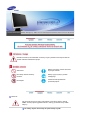 2
2
-
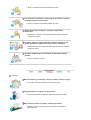 3
3
-
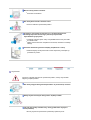 4
4
-
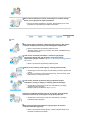 5
5
-
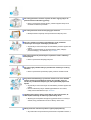 6
6
-
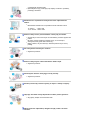 7
7
-
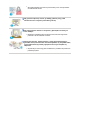 8
8
-
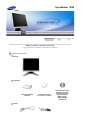 9
9
-
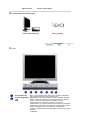 10
10
-
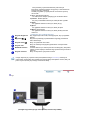 11
11
-
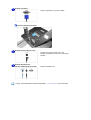 12
12
-
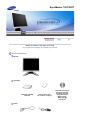 13
13
-
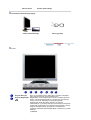 14
14
-
 15
15
-
 16
16
-
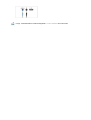 17
17
-
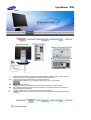 18
18
-
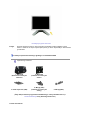 19
19
-
 20
20
-
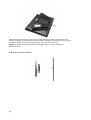 21
21
-
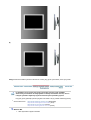 22
22
-
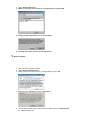 23
23
-
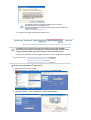 24
24
-
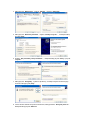 25
25
-
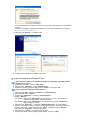 26
26
-
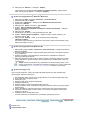 27
27
-
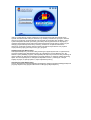 28
28
-
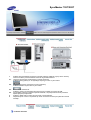 29
29
-
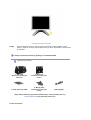 30
30
-
 31
31
-
 32
32
-
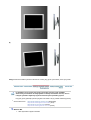 33
33
-
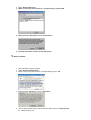 34
34
-
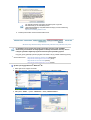 35
35
-
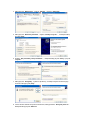 36
36
-
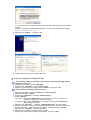 37
37
-
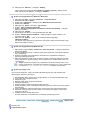 38
38
-
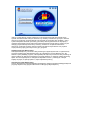 39
39
-
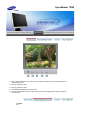 40
40
-
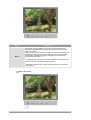 41
41
-
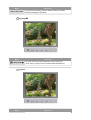 42
42
-
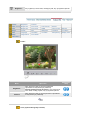 43
43
-
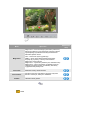 44
44
-
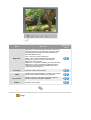 45
45
-
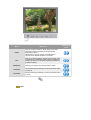 46
46
-
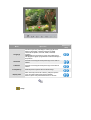 47
47
-
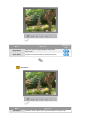 48
48
-
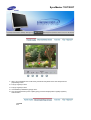 49
49
-
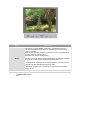 50
50
-
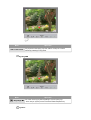 51
51
-
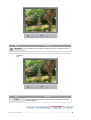 52
52
-
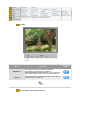 53
53
-
 54
54
-
 55
55
-
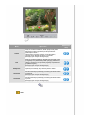 56
56
-
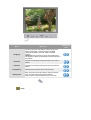 57
57
-
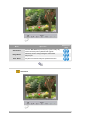 58
58
-
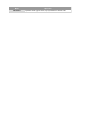 59
59
-
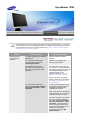 60
60
-
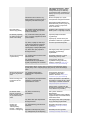 61
61
-
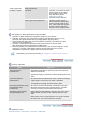 62
62
-
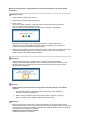 63
63
-
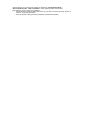 64
64
-
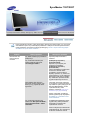 65
65
-
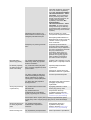 66
66
-
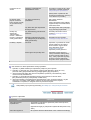 67
67
-
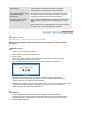 68
68
-
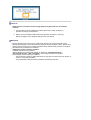 69
69
-
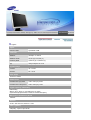 70
70
-
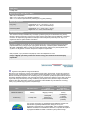 71
71
-
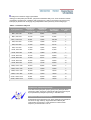 72
72
-
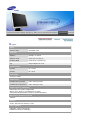 73
73
-
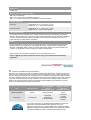 74
74
-
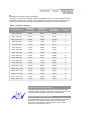 75
75
-
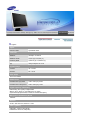 76
76
-
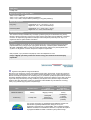 77
77
-
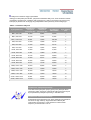 78
78
-
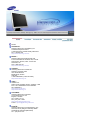 79
79
-
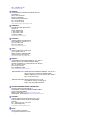 80
80
-
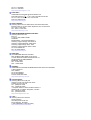 81
81
-
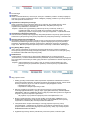 82
82
-
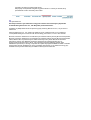 83
83
Samsung 720T Instrukcja obsługi
- Kategoria
- Telewizory
- Typ
- Instrukcja obsługi
Powiązane artykuły
-
Samsung 721S Instrukcja obsługi
-
Samsung 913N Instrukcja obsługi
-
Samsung 203B Instrukcja obsługi
-
Samsung 910T Instrukcja obsługi
-
Samsung 193P PLUS Instrukcja obsługi
-
Samsung 173P Instrukcja obsługi
-
Samsung 930MP Instrukcja obsługi
-
Samsung 910MP Instrukcja obsługi
-
Samsung 204B Instrukcja obsługi
-
Samsung 710TM Instrukcja obsługi